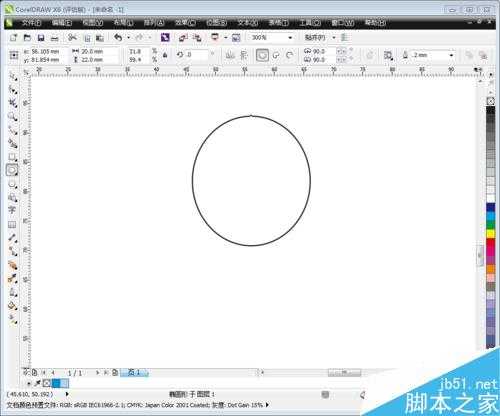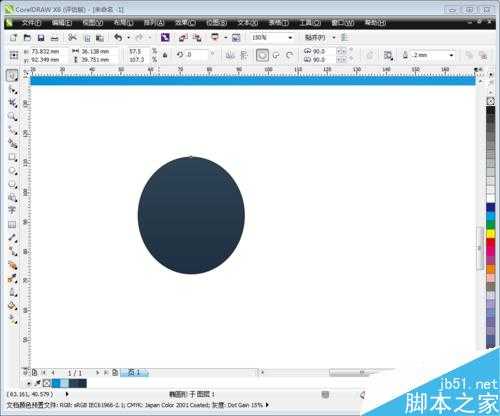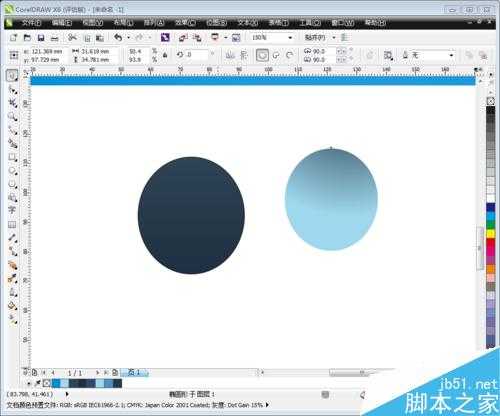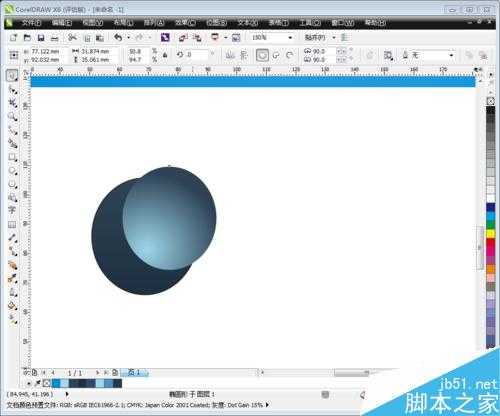Coreldraw X6简单制作一个水滴效果
平面设计 发布日期:2024/9/24 浏览次数:1
正在浏览:Coreldraw X6简单制作一个水滴效果
本期小编来演示一下如何使用Coreldraw X6制作水滴。
步骤
打开Coreldraw X6软件,新建文档之后在文档中央使用矩形工具绘制一个长方形图案。
使用工具箱中的填充工具,选择渐变填充,将长方形颜色填充为一个渐变的颜色,并将轮廓设置为无。
单击工具箱使用椭圆形工具绘制一个椭圆形的图案,将其放置在背景下方以便调色。
继续使用填充工具,依旧是渐变填充,将椭圆形填充为一个灰蓝色,并将轮廓设置为无。
将这个圆形复制粘贴后,将大小缩小一点,再重新设置颜色,该颜色要为浅蓝色及水蓝色。
将两个圆形重叠在一起,并将其放到背景上,那么水滴效果就这样完成了。
以上就是Coreldraw X6简单制作一个水滴效果方法介绍,操作很简单,大家可以尝试一下哦!
荣耀猎人回归!七大亮点看懂不只是轻薄本,更是游戏本的MagicBook Pro 16.
人们对于笔记本电脑有一个固有印象:要么轻薄但性能一般,要么性能强劲但笨重臃肿。然而,今年荣耀新推出的MagicBook Pro 16刷新了人们的认知——发布会上,荣耀宣布猎人游戏本正式回归,称其继承了荣耀 HUNTER 基因,并自信地为其打出“轻薄本,更是游戏本”的口号。
众所周知,寻求轻薄本的用户普遍更看重便携性、外观造型、静谧性和打字办公等用机体验,而寻求游戏本的用户则普遍更看重硬件配置、性能释放等硬核指标。把两个看似难以相干的产品融合到一起,我们不禁对它产生了强烈的好奇:作为代表荣耀猎人游戏本的跨界新物种,它究竟做了哪些平衡以兼顾不同人群的各类需求呢?
人们对于笔记本电脑有一个固有印象:要么轻薄但性能一般,要么性能强劲但笨重臃肿。然而,今年荣耀新推出的MagicBook Pro 16刷新了人们的认知——发布会上,荣耀宣布猎人游戏本正式回归,称其继承了荣耀 HUNTER 基因,并自信地为其打出“轻薄本,更是游戏本”的口号。
众所周知,寻求轻薄本的用户普遍更看重便携性、外观造型、静谧性和打字办公等用机体验,而寻求游戏本的用户则普遍更看重硬件配置、性能释放等硬核指标。把两个看似难以相干的产品融合到一起,我们不禁对它产生了强烈的好奇:作为代表荣耀猎人游戏本的跨界新物种,它究竟做了哪些平衡以兼顾不同人群的各类需求呢?